Robert, un cititor al blogului, mi-a cerut printr-un mesaj trimis pe pagina oficiala pe Facebook să-i explic cum poate adăuga Control Panel în meniul contextual al Windows 8.1, afișat la realizarea unui click dreapta pe Desktop. Robert, pentru tine și pentru ceilalți cititori care doresc să facă acest lucru, am creat acest tutorial explicat pe înțelesul tuturor! Sper să vă fie util!
Control Panel în meniul contextual al Windows 8 și 8.1
Pentru a adăuga opțiunea Control Panel în meniul contextual al Windows 8 sau Windows 8.1, tot ce aveți de făcut este să descărcați această arhivă rar, să-i extrageți conținutul și să instalați fișierul REG denumit „Adăugare„.
Pentru a elimina opțiunea Control Panel din meniul contextual al Windows 8 sau Windows 8.1, instalați fișierul REG denumit „Șterge„. Așa de simplu și rapid!
Pe înțelesul tuturor…
Dacă nu ați mai instalat niciodată un fișier REG în Windows, nu vă faceți griji! Am să vă explic în continuare ce aveți de făcut, pas cu pas. Iată ce aveți de făcut:
După ce ați dezarhivat fișierul .zip descărcat, accesați folderul extras, și dați click dreapta pe fișierul Adaugă » Merge (sau, dacă vă este mai comod, dați dublu-click pe acesta):
Se va deschide o fereastră de dialog care vă va aduce la cunoștință faptul că dezvoltatorul acelui fișier nu a fost verificat de Microsoft și vi se va cere să confirmați că doriți să continuați cu executarea sa. Apăsați butonul Run pentru a putea continua:
O nouă alertă de securitate își va face apariția. Aceasta vă va înștiința că adăugarea informațiilor adiționale în Windows Registry poate realiza, neintenționat, modificări ale valorilor care ar putea împiedica funcționarea anumitor componente hardware. În cazul de față nu aveți de ce să vă faceți griji din această privință, așadar, apăsați butonul Yes:
După adăugarea în Windows Registry a informațiilor conținute de fișierul Adăugare.reg, va fi afișată o nouă fereastră. Apăsați butonul OK pentru a o închide:
Iar acum nu v-a mai rămas altceva de făcut decât să realizați click dreapta pe Desktop pentru a confirma că opțiunea Control Panel a fost adăugată corect în meniul contextual afișat pe acesta.
Și fiindcă tot vorbim de meniul contextual, s-ar putea să vă intereseze și:
- Cum puteți adăuga orice program în meniul contextual.
- Cum puteți elimina din meniul contextual opțiunea “Extract All”
- Cum puteți adăuga opțiunea „Scanează cu Windows Defender” în meniul contextual.
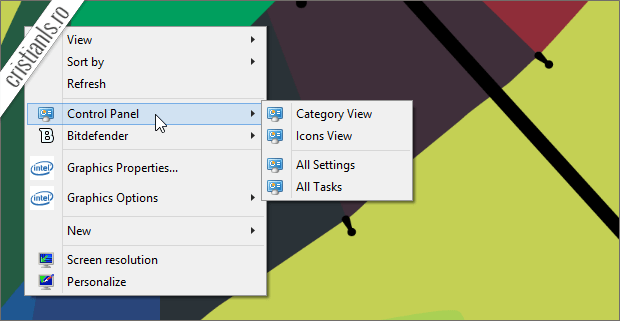
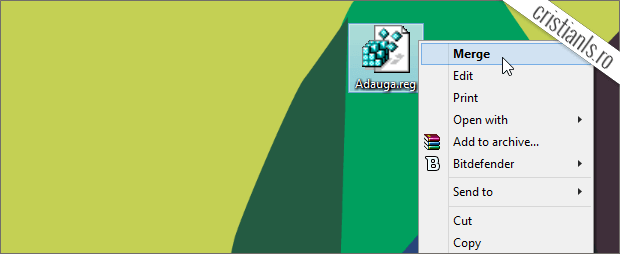
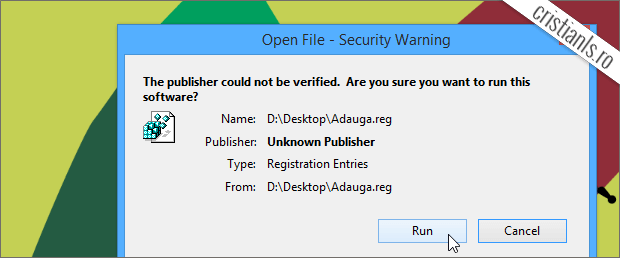
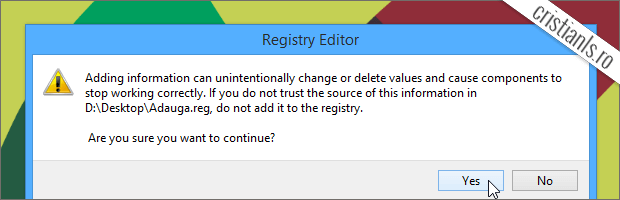
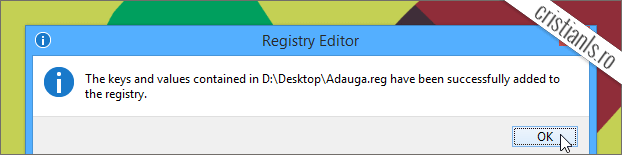


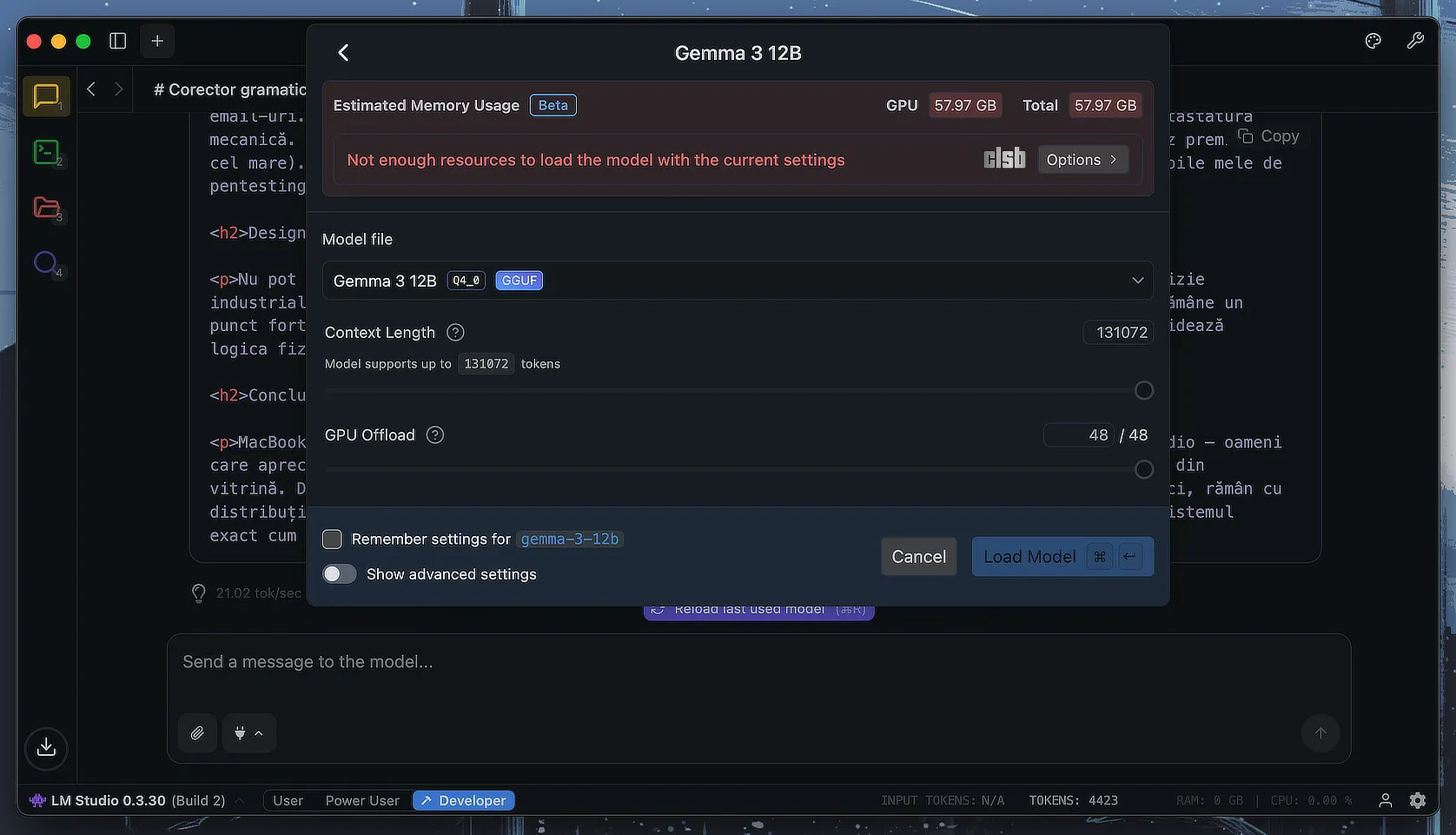
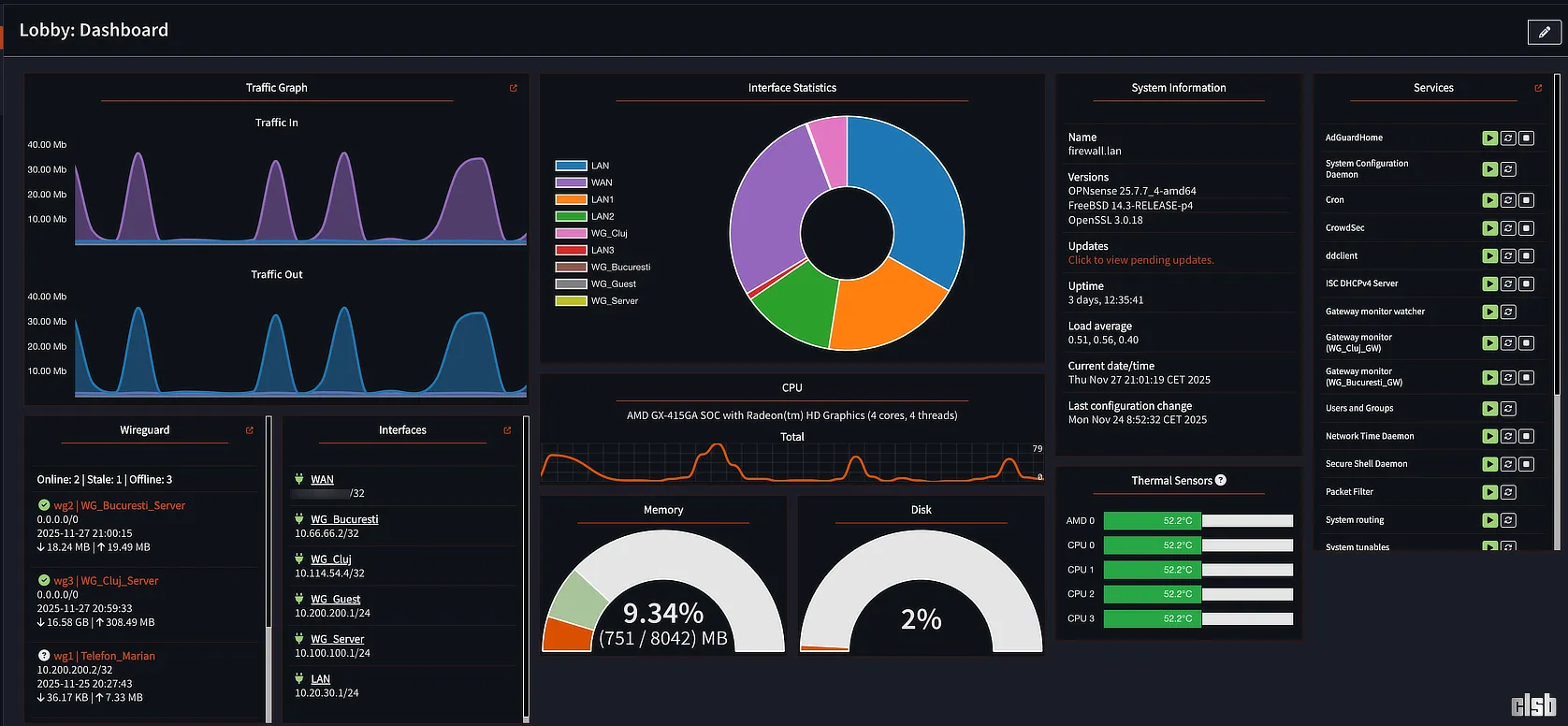



sal am si eu nevoie de un sfat te rog frumos,pc meu este asta https://h10025.www1.hp.com/ewfrf/wc/product?product=4252994&lc=it&cc=it&dlc=it
as vrea sa mi schimb placa de baza pt ca eu cred ca din cauza ei nu mi merge cum trebuie ssd.am cumparat pana acum 3 ssd uri si viteza de scriere e de doar 70 de mega ,…..si vroiam sa stiu daca e de ajuns ca socketu sa fie ca cel al procesorului, s au trepuie sa fie si cipsetu????
sal am si eu nevoie de un sfat te rog frumos,pc meu este asta https://h10025.www1.hp.com/ewfrf/wc/product?product=4252994&lc=it&cc=it&dlc=it
as vrea sa mi schimb placa de baza pt ca eu cred ca din cauza ei nu mi merge cum trebuie ssd.am cumparat pana acum 3 ssd uri si viteza de scriere e de doar 70 de mega ,…..si vroiam sa stiu daca e de ajuns ca socketu sa fie ca cel al procesorului, s au trepuie sa fie si cipsetu????
functioneaza si in wind.7,probat de mine
Mulțumim pentru confirmare!
functioneaza si in wind.7,probat de mine
Mulțumim pentru confirmare!